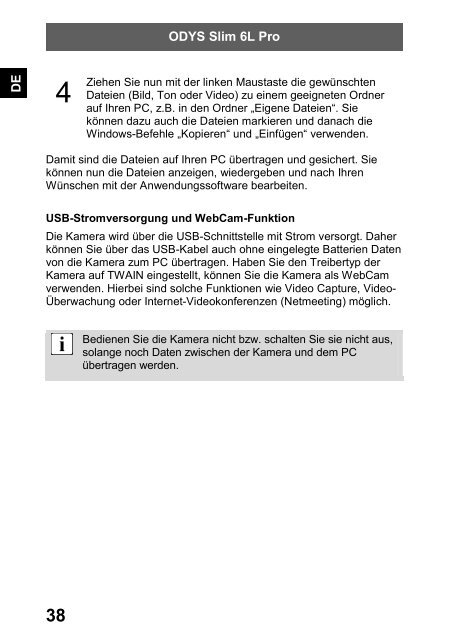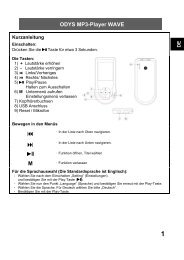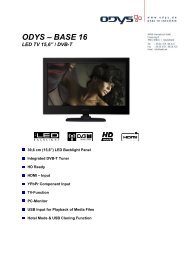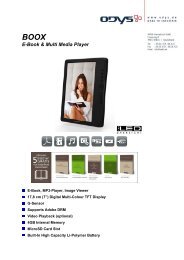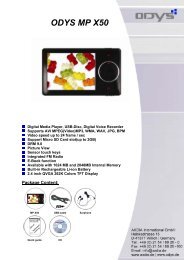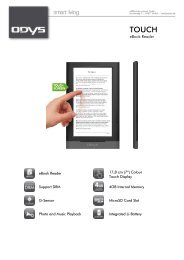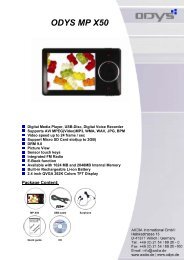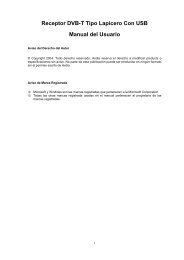DE EN Digitalkamera ODYS Slim 6L Pro ODYS Slim 6L Pro Digital ...
DE EN Digitalkamera ODYS Slim 6L Pro ODYS Slim 6L Pro Digital ...
DE EN Digitalkamera ODYS Slim 6L Pro ODYS Slim 6L Pro Digital ...
Sie wollen auch ein ePaper? Erhöhen Sie die Reichweite Ihrer Titel.
YUMPU macht aus Druck-PDFs automatisch weboptimierte ePaper, die Google liebt.
<strong>ODYS</strong> <strong>Slim</strong> <strong>6L</strong> <strong>Pro</strong><br />
<strong>DE</strong><br />
4<br />
Ziehen Sie nun mit der linken Maustaste die gewünschten<br />
Dateien (Bild, Ton oder Video) zu einem geeigneten Ordner<br />
auf Ihren PC, z.B. in den Ordner „Eigene Dateien“. Sie<br />
können dazu auch die Dateien markieren und danach die<br />
Windows-Befehle „Kopieren“ und „Einfügen“ verwenden.<br />
Damit sind die Dateien auf Ihren PC übertragen und gesichert. Sie<br />
können nun die Dateien anzeigen, wiedergeben und nach Ihren<br />
Wünschen mit der Anwendungssoftware bearbeiten.<br />
USB-Stromversorgung und WebCam-Funktion<br />
Die Kamera wird über die USB-Schnittstelle mit Strom versorgt. Daher<br />
können Sie über das USB-Kabel auch ohne eingelegte Batterien Daten<br />
von die Kamera zum PC übertragen. Haben Sie den Treibertyp der<br />
Kamera auf TWAIN eingestellt, können Sie die Kamera als WebCam<br />
verwenden. Hierbei sind solche Funktionen wie Video Capture, Video-<br />
Überwachung oder Internet-Videokonferenzen (Netmeeting) möglich.<br />
Bedienen Sie die Kamera nicht bzw. schalten Sie sie nicht aus,<br />
solange noch Daten zwischen der Kamera und dem PC<br />
übertragen werden.<br />
38